在日常工作与学习中,电脑键盘的作用不可或缺。然而,键盘突然失灵的情况并不少见。面对这种问题,很多人可能第一反应是重启电脑或者敲击键盘,其实这并不能从根本上解决问题。本文将从实际出发,围绕解决方法展开,并介绍一个实用工具,帮助你快速恢复键盘功能。

一、确认是否为硬件故障
1. 重新插拔键盘接口:如果使用的是有线键盘,首先检查USB接口是否松动或接触不良。换一个接口或插到另一台电脑上进行测试。无线键盘则需确认接收器连接是否正常,电池是否有电。
2. 检查键盘是否损坏:将键盘连接至其他设备,如果仍无法使用,很可能是键盘本身硬件损坏。这种情况下,建议更换新键盘。若在其他电脑上可用,说明故障来自当前系统或软件设置。

3. 清理键盘表面与按键:灰尘或异物卡在按键下可能导致部分按键失灵。可使用吹气球、刷子或棉签进行清理。对于泼洒过液体的键盘,应立即断电、拆解晾干,必要时更换。
二、检查并修复系统设置与驱动问题
1. 重启电脑排除临时错误:系统出现卡顿、资源冲突等状况,可能暂时导致键盘失效。重启通常可恢复正常,但若问题频繁发生,则需进一步排查驱动和系统配置。
2. 更新或重新安装键盘驱动:驱动问题是导致键盘失灵的常见原因。可通过“设备管理器”卸载键盘驱动,再重启系统让Windows自动安装驱动。但手动操作可能不够直观,此时建议使用“驱动人生”自动检测设备驱动状态,并一键修复异常驱动。

 好评率97%
好评率97%  下载次数:4796571
下载次数:4796571 点击上方下载按钮安装打开“驱动人生”切换到-驱动管理栏目,点击立即扫描选项;
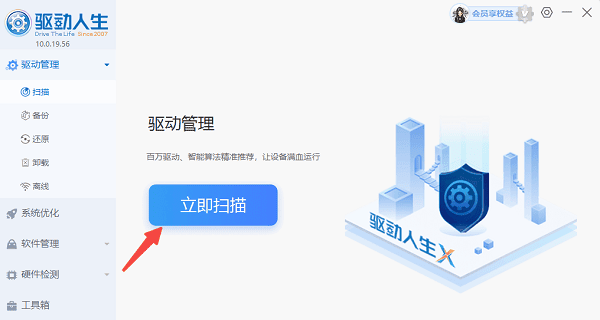
如果发现驱动有问题,点击“立即修复”,软件会自动下载安装最适合的驱动程序,确保电脑稳定运行。
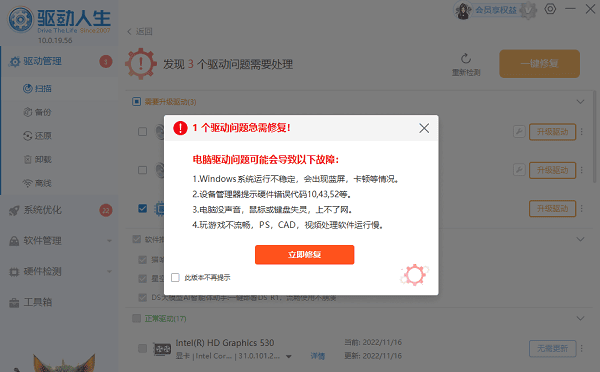
3. 切换输入法或检查语言设置:部分用户反映键盘输入异常,可能是因输入法错误、键盘布局设置不当。进入“设置 > 时间和语言 > 语言”中,检查是否启用了正确的输入法及键盘布局(如美式键盘)。
4. 启用屏幕键盘应急操作:在控制面板中启用“屏幕键盘”(路径:设置 > 轻松使用 > 键盘),可用鼠标进行操作,临时替代物理键盘输入。
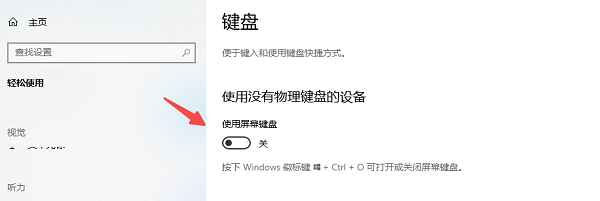
三、进阶处理方法
1. 进入安全模式检查第三方软件干扰:按住“Shift”重启电脑,选择“安全模式”进入系统。如果此时键盘可以使用,则说明问题可能来自启动项或后台运行的程序。
2. 检查BIOS设置:如果键盘在启动阶段(比如进入BIOS界面)就无法使用,可能是主板设置了禁用USB设备。重启电脑进入BIOS(通常按F2、DEL或ESC),检查是否禁用了“USB Keyboard”选项。
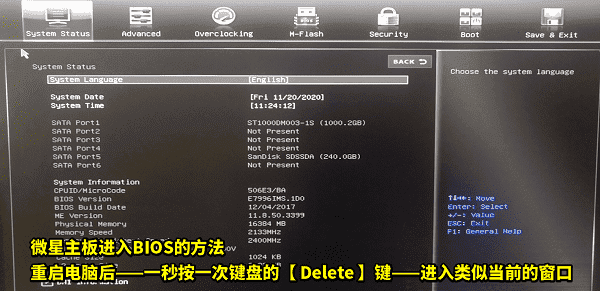
3. 系统还原或重装系统:若键盘驱动正常,硬件也无问题,但系统仍无法识别键盘,可能是系统文件损坏。此时可以尝试系统还原或重装操作系统。
电脑键盘失灵虽然令人焦虑,但只要按照以上步骤进行排查和处理,绝大多数问题都能得到解决。尤其在驱动管理方面,建议借助驱动人生,避免因驱动缺失或错误导致的不必要困扰。



